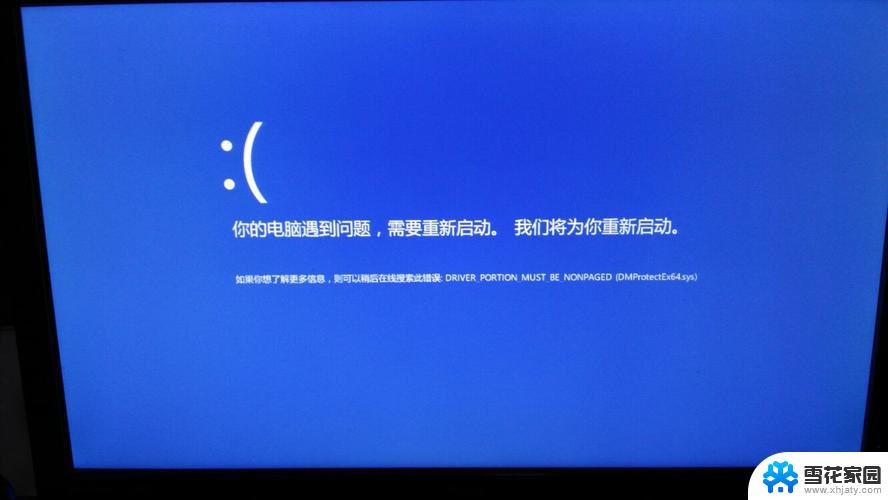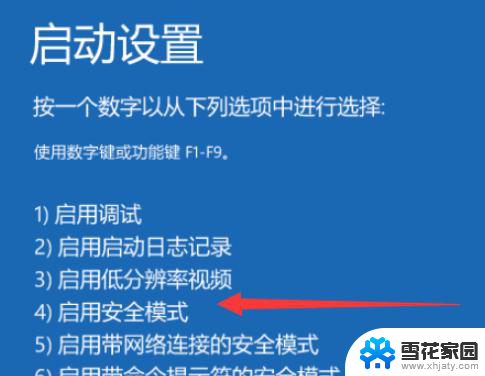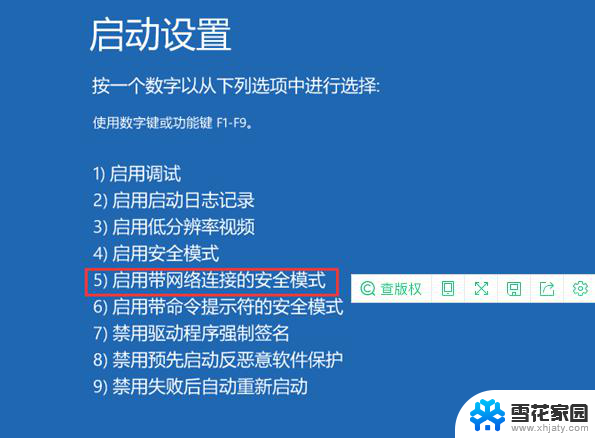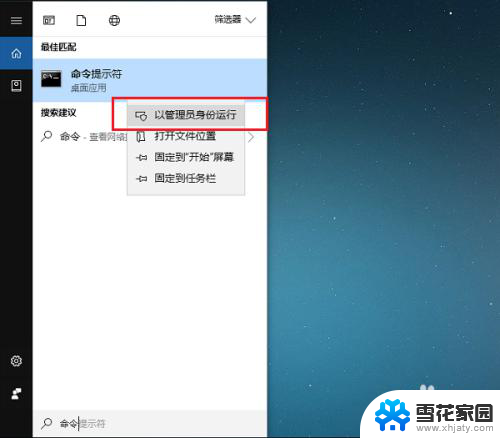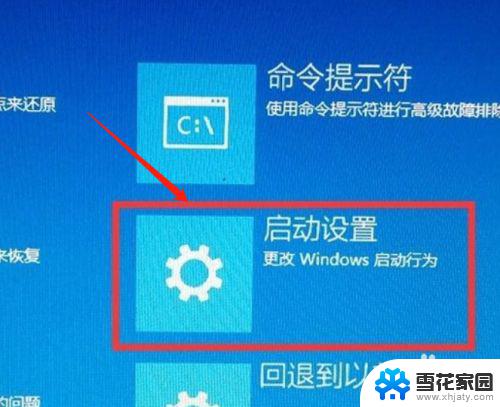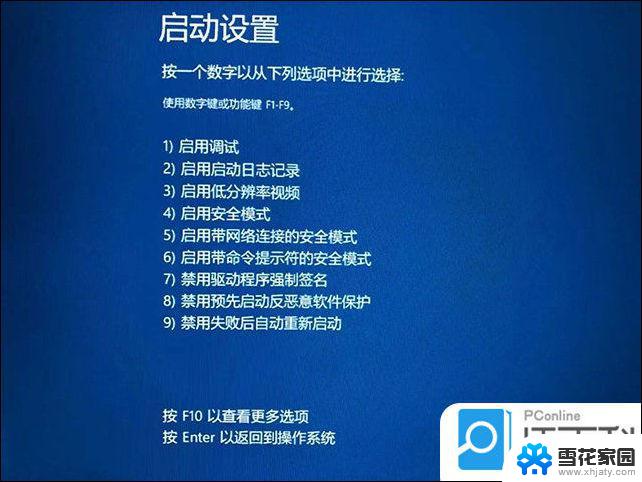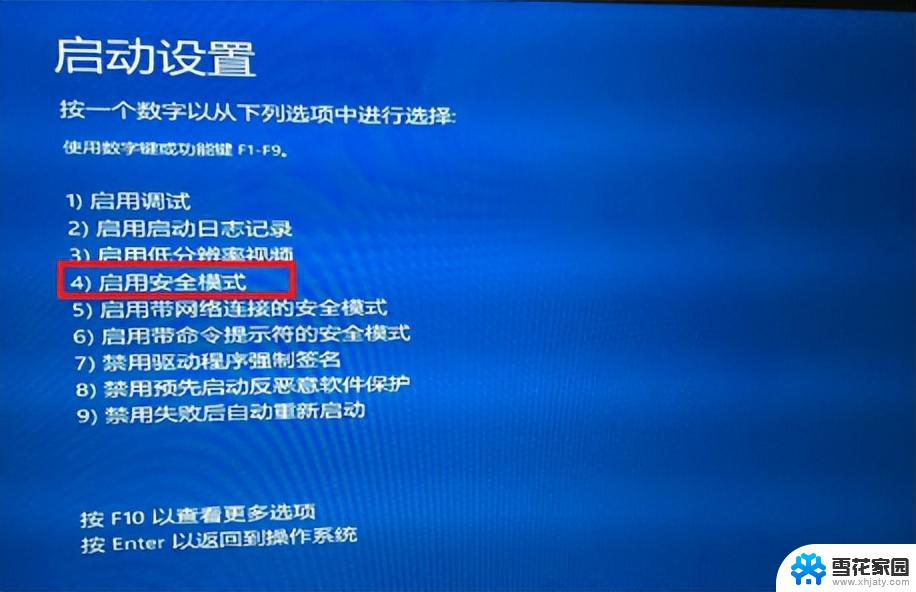win10强制开机 win10如何强制进入安全模式
win10强制开机,在使用Windows 10时,有时我们可能会遇到一些问题,例如系统崩溃或无法正常启动,在这种情况下,强制进入安全模式可能是解决问题的有效方法。安全模式可以在系统启动时加载最基本的驱动程序和服务,以便诊断和修复问题。有些用户可能不知道如何在Windows 10中强制进入安全模式。本文将介绍两种方法,帮助用户了解如何在Windows 10中强制开机以及如何进入安全模式,以便在需要时能够快速解决系统问题。
具体方法:
1.首先,按下开机键后等待出现如下图所示的win10徽标界面。然后长按电源键强制关机,如下图:

2.然后,重复三次这样的操作,就会看到正在诊断修复界面,等待一会儿,如下图:

3.这时,会出现自动修复界面,选择右下角的高级选项,如下图:
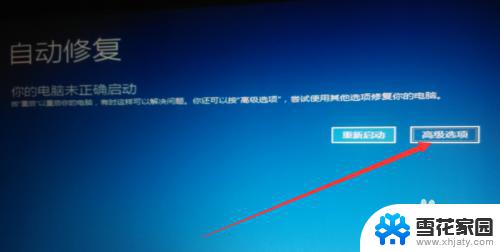
4.点击选择“疑难解答”选项,如下图:
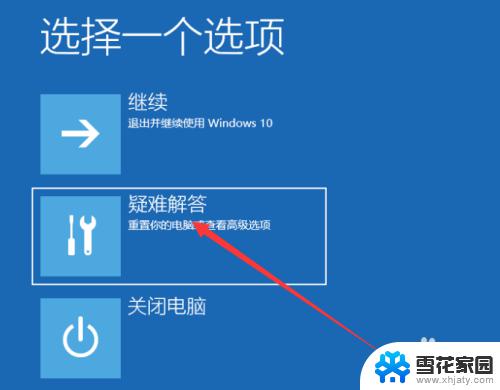
5.进入疑难解答选购后,选择“高级选项”,如下图:

6.点击选择“启动设置”,如下图:
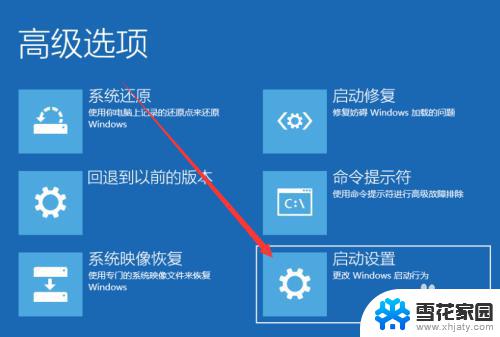
7.然后,点击“重启”,如下图:
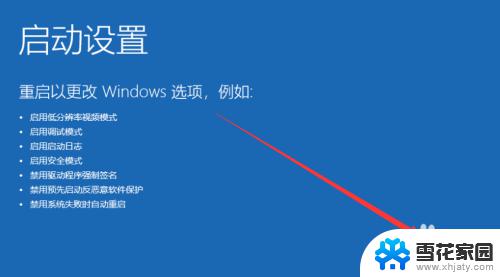
8.最后,重启进入启动设置界面,按下F4即可启用安全模式
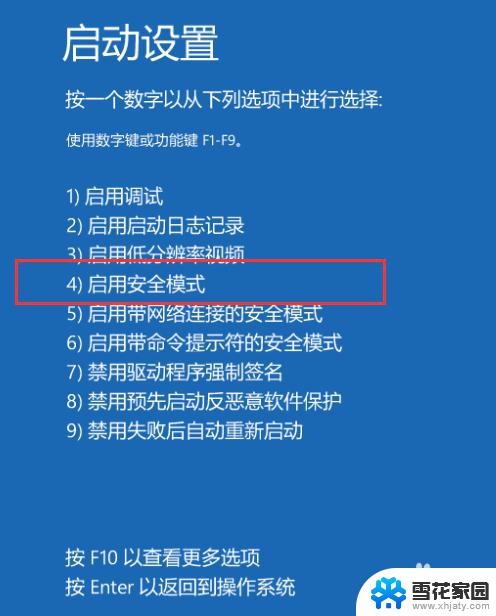
以上是win10强制开机的所有内容,对于遇到相同情况的朋友们,请参照本文提供的方法进行处理,希望这些方法对大家有所帮助。